アカウント画面¶
画面右上に表示されているユーザーのお名前をクリックし [アカウント] タブを選択するとアカウント画面になります。この画面ではユーザーの会員登録内容を確認し更新できます。
プロフィール¶
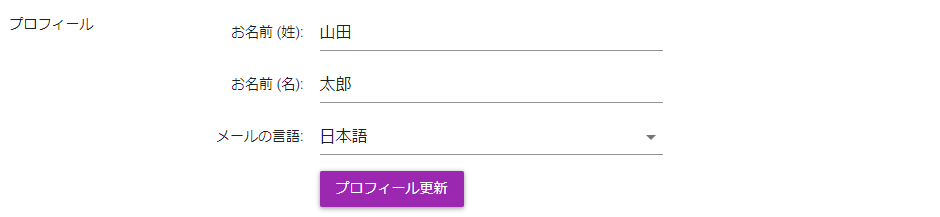
ここには、お名前と、希望するメールの言語があります。
お名前(姓) |
ユーザーの姓を設定します。 |
お名前(名) |
ユーザーの名を設定します。 |
メールの言語 |
Strix Cloudからユーザーに送信するメールの記載に使用する言語です。ドロップダウンから希望する言語を選択できます。 |
設定内容を書き換えて [プロフィール更新] をクリックすると更新できます。
注釈
料金をお支払いいただくためにクレジットカードを登録する場合は、ここで設定したお名前とクレジットカードの名義が一致している必要があります。
メールアドレス変更¶

ここで登録メールアドレスを変更できます。
新しいメールアドレスに書き換えて [メールアドレス更新] ボタンをクリックします。
登録いただいたメールアドレスは、Strix Cloudにサインインする際に入力いただくことに加え、Strix Cloudからメールをお送りする際の宛先にも使用します。実際にメールを受け取ることのできるアドレスを登録してください。
パスワード¶
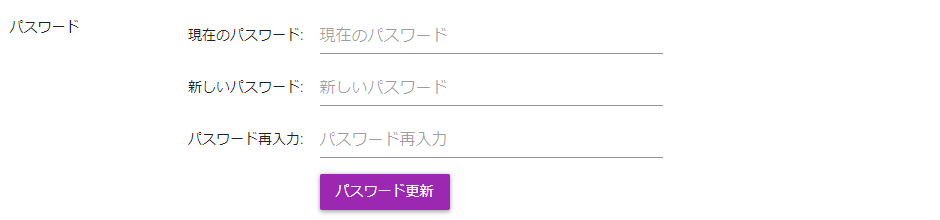
ここでStrix Cloudにサインインする際のパスワードを変更できます。
注釈
パスワードは、英大文字、英小文字、数字の全てをそれぞれ1文字以上含み、全体で8文字以上120文字以下にしてください。記号類を含めることもできますが、ASCII以外の全角文字等は使用できません。
